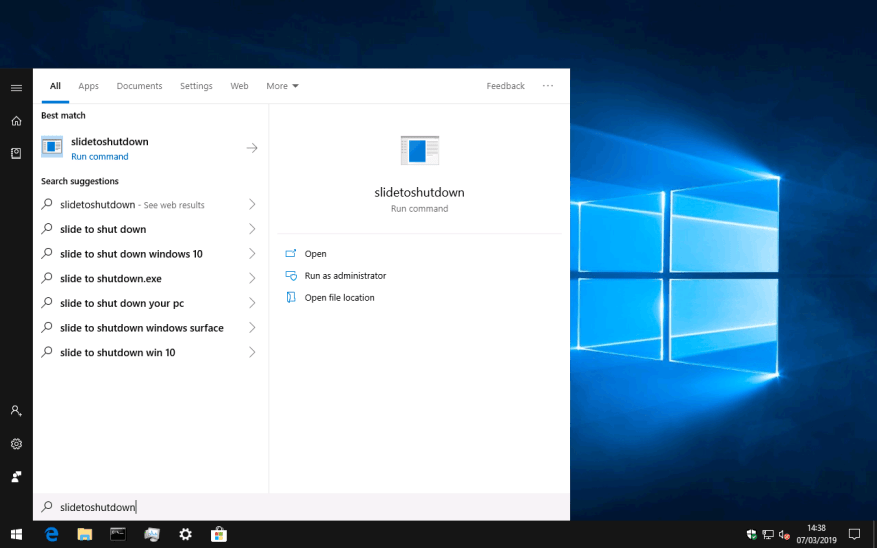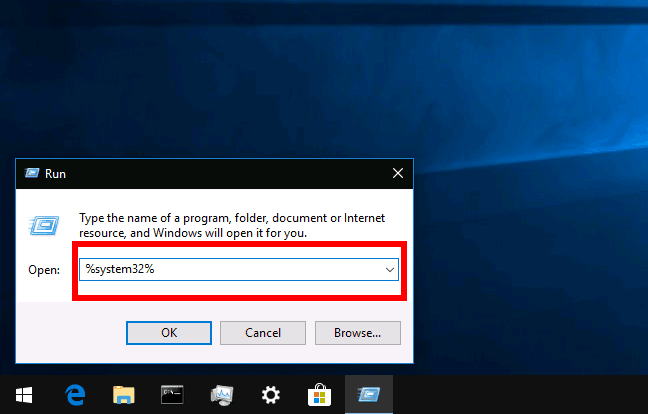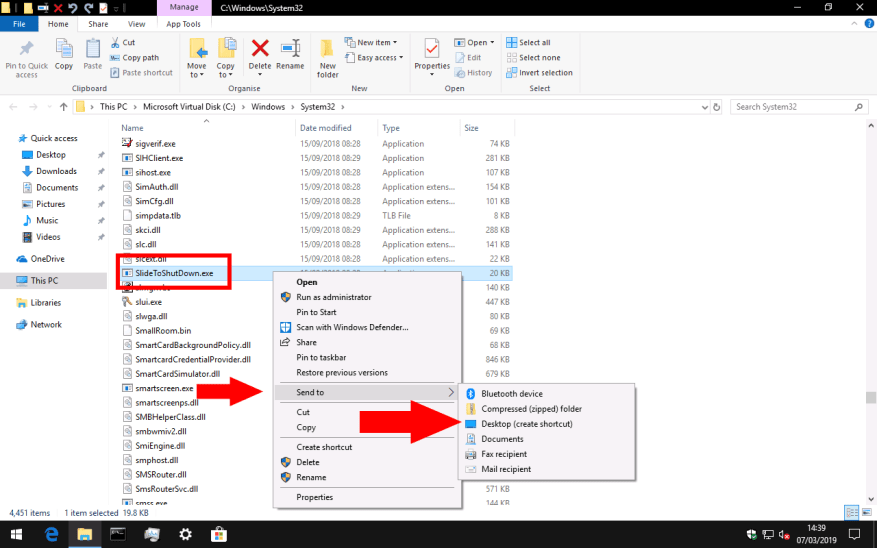Windows 10-nettbrett og -telefoner har et «skyv for å slå av»-grensesnitt som vises automatisk når du trykker lenge på strømknappen. Denne skjermen lar deg, som navnet tilsier, raskt slå av enheten ved å sveipe et overlegg nedover.
Med mindre du har en berøringsskjermenhet med en fysisk strømknapp, vil du sannsynligvis aldri se denne skjermen. Den er ikke eksponert i resten av Windows’ strømalternativer, og det er ingen innebygd innstilling for å aktivere den. Det er imidlertid ingenting som hindrer deg i å bruke den med en mus, hvis du skulle ønske å ha et annet avslutningsalternativ. Denne veiledningen viser deg hvordan du tilordner en snarveistast for å «skyve for å slå av» slik at du kan bruke den på hvilken som helst enhet – enten den oppfyller de vanlige maskinvarekravene eller ikke.
Skjermbildet Slide to Shut Down leveres av sitt eget program – SlideToShutDown.exe. Følgelig er tilgang til grensesnittet like enkelt som å starte programmet. Den ligger inne i Windows’ System32-mappe, noe som betyr at du skal kunne finne og kjøre den ved å skrive «SlideToShutDown» direkte inn i Start-menyen.
Å skrive inn dette navnet vil fort bli kjedelig hvis du bruker funksjonen regelmessig. Opprett i stedet en ny lenke til programmet på skrivebordet. Du kan deretter tilordne en hurtigtast til koblingen, slik at du kan starte grensesnittet fra hvor som helst i Windows.
For å komme i gang, start Kjør-verktøyet ved å skrive «Kjør» i Start-menyen. I boksen som vises, skriv «system32» (uten anførselstegn) og trykk Enter. System32-mappen vises i Filutforsker. Du bør passe på her siden denne katalogen inneholder tusenvis av viktige Windows-systemfiler.
Bla til eller søk etter «SlideToShutDown.exe». Deretter høyreklikker du på filen og velger Send til > Skrivebord (opprett snarvei). Du kan nå bruke den nye snarveien på skrivebordet til å starte Send to Shut Down-grensesnittet.
Til slutt, tilordne en hurtigtast til koblingen din.Høyreklikk snarveien på skrivebordet og velg «Egenskaper». I «Snarveitast»-inntastingsfeltet trykker du på hurtigtasten du vil bruke – vi bruker Ctrl+Alt+S, men du kan tilordne den sekvensen som passer best for deg. Klikk på Bruk og deretter OK for å lukke egenskapsvinduet.
Du skal nå kunne vise Slide to Shut Down når som helst ved å bruke hurtigtasten. I vårt tilfelle starter overlegget ved å trykke Ctrl+Alt+S fra hvor som helst i Windows. Du kan deretter klikke eller trykke og dra nedover for å slå av enheten, som om du brukte en Windows-telefon eller nettbrett.
FAQ
Hvordan lager du en god spørsmål og svar i PowerPoint?
I Microsoft PowerPoint kan du bygge lysbilder som forenkler spørsmål og svar-delen av presentasjonen. Et godt designet lysbilde kan få publikum til å stille et interessant spørsmål. Et enkelt lysbildedesign kan supplere en vellykket spørsmål og svar på slutten av presentasjonen.
Hvordan lukker du en presentasjon med et spørsmålslysbilde?
Disse spørsmålsbildene kan også inneholde oppfølgingsinformasjon. Hvis du skal sende presentasjonen din (i stedet for å presentere den fra et publikum), kan du bruke et spørsmålslysbilde som dette for å legge til oppfølgingskontaktdetaljer. Lysbilde #29 er et annet enkelt, men attraktivt lysbilde som du kan bruke til å lukke en presentasjon.
Hvordan lager du en quiz i PowerPoint?
Trinn 1: Lag spørsmål og svar-lysbilder. For denne demonstrasjonen vil vi bruke PowerPoint 2013. Skriv inn tittelen på quizen i Tittel-boksen på det første lysbildet. Vår vil bli kalt «Mt. Everest Quiz». For å lage et spørsmål, gå videre til neste lysbilde og skriv det inn i Tittel-boksen.
Hvordan legger jeg til en hyperkobling til et svar i PowerPoint?
For å gjøre dette, klikk på svartekstboksen, gå deretter til Sett inn-fanen og trykk på Hyperkobling. I det åpne vinduet velger du Plasser i dette dokumentet og velg det nødvendige lysbildet «Det stemmer» eller «Det er feil». For å fortsette navigeringen fra tilbakemeldingslysbilder, legg til en hyperkobling til «Fortsett quiz»-teksten.
Hvordan sette inn en hyperkobling i PowerPoint?
Trinn 1. Åpne PowerPoint-en først og gå deretter til mållysbildet du vil sette inn hyperkoblingen til. Trinn 2. Velg bildet, formen, teksten eller et hvilket som helst annet element på lysbildet, gå til Sett inn-fanen og klikk deretter alternativet for Hyperkobling for å åpne Insert Hyperlink-dialogboksen.
Hvordan koble til et nettsted i PowerPoint?
Hvordan koble til et nettsted i PowerPoint 1 Marker det. 2 Fyll ut feltene. 3 Skriv inn ordene du vil at «vises» som lenke. 4 Klikk på OK. 5 Bekreft at koblingen fungerer. Se mer….
Hvordan legger jeg til en hyperkobling til en alternativknapp?
Klikk på fanen [Sett inn] > Fra «Koblinger»-gruppen klikker du på [Handling]. Velg alternativknappen «Hyperkobling til:» > Fra rullegardinmenyen velger du hvor du vil at handlingsknappen skal kobles til når den er aktivert. Klikk på [OK].
Hvordan gjør jeg tekst til en hyperkobling?
Alternativt kan du markere teksten du vil gjøre om til en hyperkobling. Klikk på Sett inn-menyen. Det er i menylinjen øverst i appen. Dette viser en rullegardinmeny. Klikk på Link eller Hyperlink. Det er i menyen under «Sett inn». Dette åpner et vindu du kan bruke til å lage en hyperkobling.
Hvordan kopiere og lime inn quiz-lysbilder i PowerPoint?
Hold nede CTRL og klikk på alle lysbildene i lysbildeoversikten på venstre side du vil kopiere. Høyreklikk deretter > Kopier. I lysbildeoversikten for presentasjonen (= der du vil at quiz-lysbildene skal være), høyreklikker du igjen og velger Behold kildeformatering under Lim inn alternativ. Gå til spørsmålslysbildet.
Hvordan lage quizer i PowerPoint?
I lysbildeoversikten til presentasjonen (= der du vil at quiz-lysbildene skal være), høyreklikk igjen og velg Behold kildeformatering under Lim inn alternativ. Gå til spørsmålslysbildet. I SL-fanen, velg Gjennomfør avstemning under Handling og velg ønsket quizspørsmål under avstemning. Gå til følgende svarlysbilde.
Hvordan lage et spørsmål og svar-lysbilde i PowerPoint?
For å gjøre dette, klikk på Sett inn-fanen og velg Bilder, eller klikk ganske enkelt på bildeikonet i midten av lysbildet. Trinn 2. Lag spørsmålet og svar-lysbildet For å lage et spørsmål, gå videre til neste lysbilde og skriv det inn i Tittel-boksen.
Hvordan lager du en objektiv quiz i PowerPoint?
Nummer hver boks for å indikere spørsmålsnummeret den lenker til. Hvis du vil lage en objektiv type quiz i PowerPoint, foreslår vi dette enkle formatet: Skriv spørsmålet ditt som tittel på lysbildet. Ta med alternativene for svar i brødteksten på lysbildet.
Hvordan kan jeg lage interaktive PowerPoint-presentasjoner med spørsmålene?
Ved å bruke de animerte malene fra PresenterMedia kan du lage interaktive PowerPoint-presentasjoner, inkludert spørsmål og svar, men også for andre formål og behov.
Hva er de beste tipsene for PowerPoint-presentasjoner av høy kvalitet?
Et av de viktigste tipsene for PowerPoint-presentasjoner av høy kvalitet er å bruke bilder og grafikk av høy kvalitet. Tidligere i denne opplæringen så du Envato Elements, en alt-du-kan-laste ned tjeneste med PPT-tips inne i maler. Disse forhåndsbygde designene er en nybegynners beste venn.